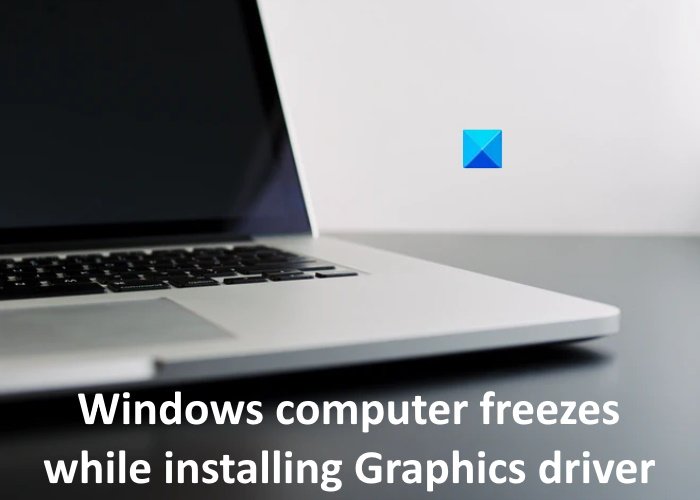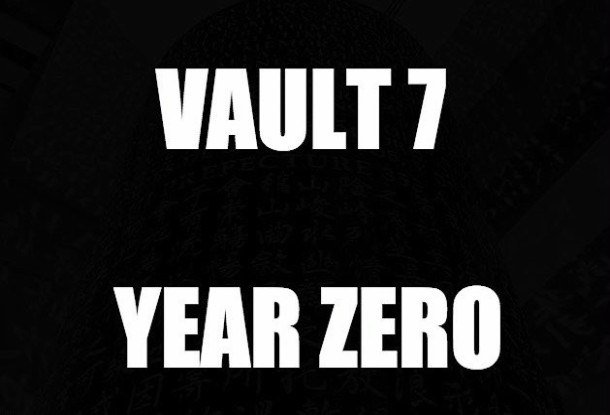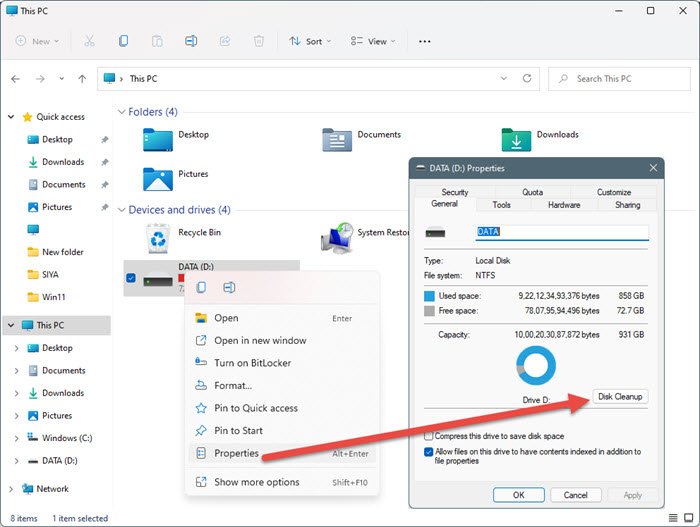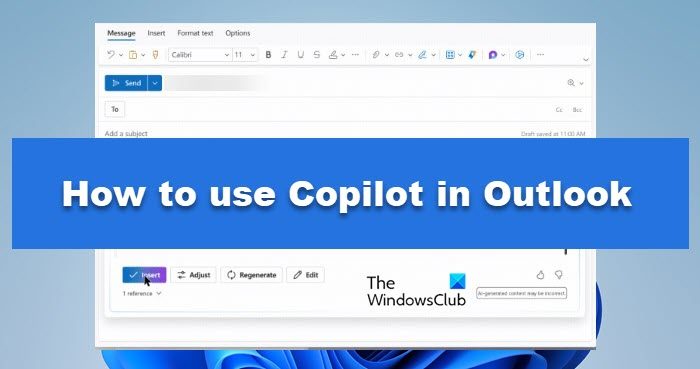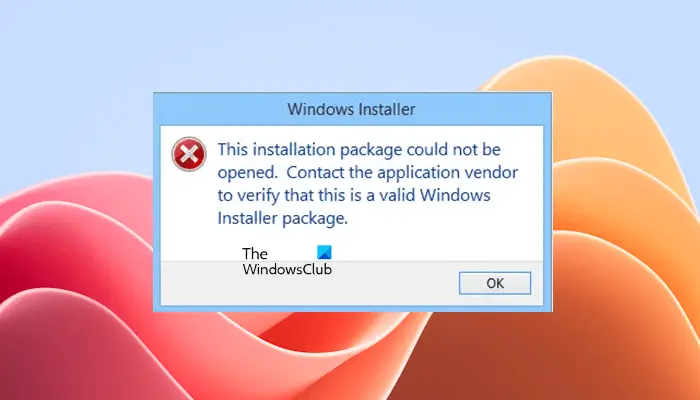ゲーム コミュニティは、ゲームプレイ映像を他の人と共有するためのより多くの方法を発見しています。マイクロソフトのXbox ワンスクリーンショットをキャプチャしたり、ゲームプレイの最後の 30 秒をビデオとして録画したりできます。Xbox アプリでWindows 11/10。この方法については、以前の投稿で説明しました。隠しゲーム DVR スクリーン レコーダーの使用方法。今日は、ゲーム クリップを編集して共有する方法を説明します。ゲームDVRWindows 11/10 の Xbox アプリの (ゲーム バー)。
Game DVR でゲームクリップを編集および共有
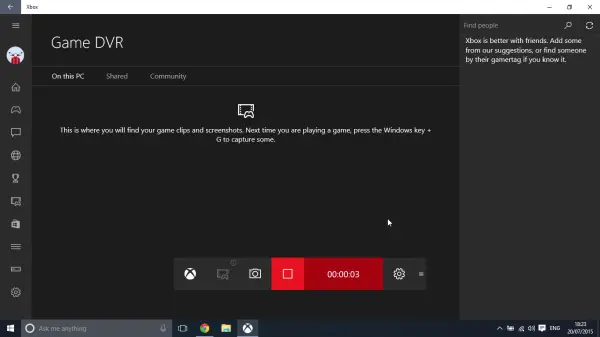
導入以来、Xbox ゲーム DVR 機能Xbox One では、ゲームプレイの瞬間を友達や世界と共有するための素晴らしいツールになりました。この機能の唯一の欠点は、ゲームプレイの録画時間が制限されていること (5 分) でした。それにもかかわらず、素晴らしいゲームプレイの瞬間全体を 5 分間のビデオに収める必要があったため、この不足によりゲーム コミュニティはさらに革新的になりました。
このチュートリアルは 3 つのセクションに分かれています。各セクションは、Windows 11/10 の Xbox アプリのゲーム DVR とゲーム クリップの共有につながる最終結果への前触れとして機能します。
ゲームクリップの編集
完璧なゲーム モンタージュを作成するには、ゲーム クリップを編集して不要な部分をトリミングすることが不可欠です。 Xbox One または PC からお気に入りのビデオ エディターでクリップを編集できます。最高の瞬間に焦点を当てたクリップの先頭または末尾をトリミングする必要がある場合は、Xbox アプリの組み込みトリム ツールを使用することもできます。
その後、編集したクリップを、Xbox アプリを介して Xbox Live などのお気に入りのソーシャル メディアに共有できます。
ゲームクリップをトリミングする方法
Xbox アプリを開き、ゲーム バーを選択します。
(注: 現時点では、Xbox アプリでの編集は「トリム」に制限されていますが、一部の部分 (前と後ろ) を削除して、ある瞬間に焦点を当てたい場合に便利です。
さらに進んで、編集するクリップを選択します。 「この PC 上」または Xbox One から「共有」したクリップから選択できます。
まだダウンロードしていないクリップを「共有」から選択した場合は、「ダウンロード」を選択します。クリップを短くするには、「トリム」を選択します。
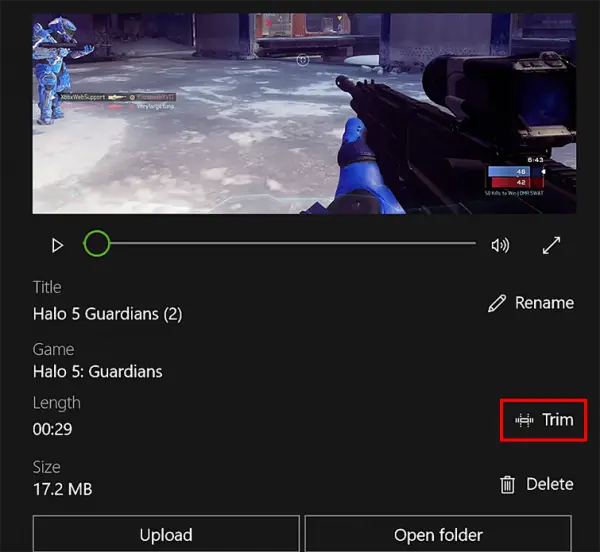
左側のバーを移動して最初からの長さをトリミングし、右側のバーを移動して録音の終わりをトリミングします。
完了したら、「コピーを保存」ボタンを押して終了します。
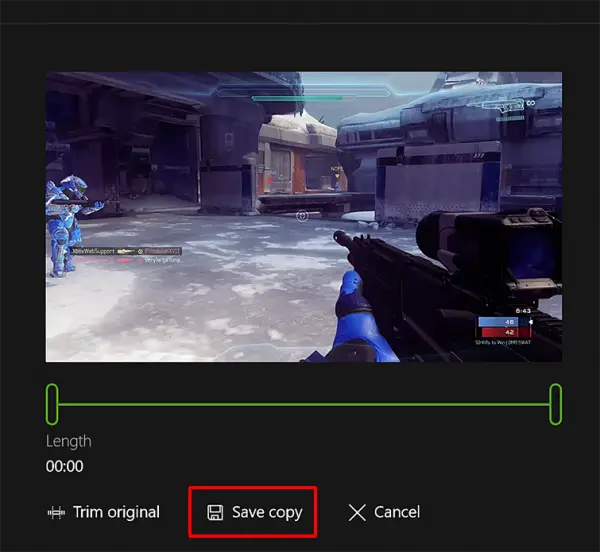
ここで、クリップにタグを追加し、名前を変更する必要があります。
Xbox One でのタグの追加とゲーム クリップの名前変更
ゲーム クリップには、すぐに見つけられるように、元はゲームのタイトル、日付、時刻が付けられていますが、クリップをコミュニティと共有する前に、名前などのデフォルト設定を変更できます。
これを行うには、最初に名前を変更するクリップを選択します。次に、「名前の変更」オプションを選択します。
完了したら、希望の名前を入力し、「Enter」キーを押します。
最後に、ゲーム クリップやスクリーンショットを Xbox Live などで共有できます。
読む: 方法Xbox One でゲーム クリップをキャプチャ、編集、共有、削除、管理する。
Xbox Live でゲーム クリップやスクリーンショットを共有する
これを行うには、Xbox アプリに移動してゲーム バーを選択し、[この PC 上] オプションを選択します。
完了したら、共有したいゲームクリップまたはスクリーンショットを選択し、「共有」ボタンを押します。
少し長い時間 (30 分未満) のゲーム クリップと、人気のある PC ゲームや Windows ストアから入手可能なゲームのスクリーンショットを Xbox Live で共有できます。 Windows 11/10 からは自動的にアップロードされません。
Xbox Live でコンテンツを共有すると、アップロードされたコンテンツに Xbox Live 行動規範への違反がないかどうかがチェックされます。そのため、クリップやスクリーンショットが他の人に表示されるまでにわずかな遅延が発生する可能性があります。
Facebook や Twitter などの他のソーシャル ネットワークや電子メールでキャプチャを共有する場合、すべてのファイルは「Captures」フォルダにあります。 Xbox アプリから、共有したいクリップの下にある [フォルダーを開く] を選択すると、エクスプローラーが開き、そこにビデオが保存されます。次に、ソーシャル メディア ネットワークの Web サイトまたはアプリを使用して、クリップまたはスクリーンショットを共有します。
読む:Xbox One ゲームプレイ ビデオを音声付きで録画する複数の方法。
Xbox アプリでゲーム クリップを編集するにはどうすればよいですか?
Xbox アプリでゲーム クリップを編集するには、キャプチャして共有する最初のセクション。次に、最近のキャプチャメニューをクリックし、すべて表示ボタン。ここでは、記録されたすべてのクリップを見つけることができます。次に、さらなるアクションボタンをクリックして選択しますトリムオプション。参考までに、Xbox アプリを使用してのみクリップをトリミングできます。
Windows 11 でゲーム DVR を有効にするにはどうすればよいですか?
ゲーム DVR は Windows 11 ですでに有効になっているため、有効にするために他に何もする必要はありません。コンピューターで使用するには、キーボード ショートカットの Win+G を押します。つまり、Windows 10 でも同じキーボード ショートカットを使用できます。
さあ、これを見てくださいXbox One のヒントとコツ役職。